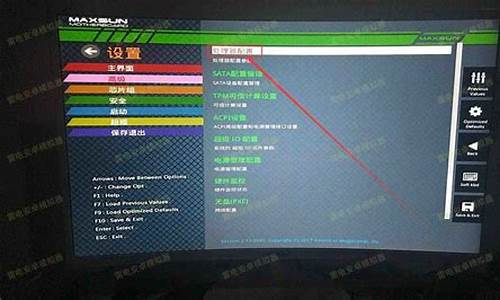1.xpu盘安装版iso镜像安装方法分享
2.windowsxp安装版iso安装教程步骤图解
3.ghostxp系统镜像文件u盘简单安装步骤

一、WinPE下手动安装XPSP3原版ISO镜像文件的方法: 1、网上下载原版ISO,放到U盘启动盘根目录,如U: 2、将这个U盘启动盘插入电脑USB接口,重启电脑进入PE系统。 3、在WinPE系统下格式化你要安装的盘 (开始—>我的电脑—>右键C盘—>格式化) 4、用WinPE系统中的虚拟光驱加载ISO (开始—>程序—>VIRTUAL..—>找到并装入ISO—>确定—>最小化) 5、进装载ISO的虚拟光驱盘符-->双击Setup.exe,安装程序开始运行 6、点击安装Micrcsoft Windows XP—>下一步 7、①选中 全新安装—>下一步 ②选中 我接受这个协议—>下一步 ③输入产品密钥 MRX3F-47B9T-2487J-KWKMF-RPWBY—>下一步 ④语言和区域(默认) 语言(中国) ⑤高级选项:勾选 从安装CD复制所有安装文件,勾选我想在安装过程中选择安装驱器号和磁盘分区—>确定/下一步 ⑥选择 否,跳过此步聚—>下一步 ⑦选择 否,跳过这一步继续安装windows—>下一步 ⑧选择 跳过这一步,继续安装windows—>下一步 开始复制安装文件到硬盘: ⑨正在复制安装文件(开始复制文件到复制文件结束,即绿色进度条走完) ⑩正在重新启动计算机(即红色进度条走完,会跳出一个话框,千万别点话框中的“确定”按钮,不要理它) 8、拔出U盘(就是红色进度条走完了就拔掉U盘) 9、手动重启电脑(这一步千万别漏了) 10、①选中 要现在安装windows XP,请按ENTER—>回车 ②选中 要在所选项目上安装windows XP,请按ENTER—>回车 ③选中 保持现有文件系统—>回车 经过一段较长时间(其间有一段时间黑屏,这是正常的)之后: 11、再次进入区域和语言选项①自定义(默认)②语言信息(默认)—>下一步 12、输入①姓名(随便填)②单位(随便填)—>下一步输入①系统管理员密码(可不填)②确认密码—>下一步 13、日期和时间设置(默认)—>下一步 14、网络设置选中 典型设置—>下一步 15、工作组或计算机①选中不,此计算机不在网络上或者在没有域的网络上②把此计算机成为下列工作组的一个成员(默认)—>下一步 再经过一些时间: 16、显示设置—>确认—>确认—>下一步 17、选中 自动更新—>下一步 18、谁会使用这台计算机 您的姓名(随便填一个)—>下一步—>完成—>进入桌面二、WinPE下自动安装XPSP3原版ISO镜像文件的方法: 1、网上下载并解压winnt文件得到winnt.sif和winnt32—>保存到文件名为winnt的文件夹中。 2、网上下载安装并运行UltraISO—>在左上方点击文件—>打开—>找到并打开存放的ISO文件zh-hans_windows_xp_professional_with_service_pack_3_x86_cd_vl_x14-74070—>在左下方找到并打开存放的文件夹winnt—>将右下方窗口内的winnt32拉至右上方窗口内的空白处—>将右下方窗口内的winnt.sif拉至右上方窗口内的I386文件夹中—>在左上方点击文件—>保存。 3、把上面已集成了自动安装程序的zh-hans_windows_xp_professional_with_service_pack_3_x86_cd_vl_x14-74070?放入U盘启动盘根目录。 4、将这个U盘启动盘插入电脑USB接口,重启电脑进入PE程序。 5、用PE格式化你要安装的盘 (开始—>我的电脑—>右键C盘—>格式化) 6、用PE中的虚拟光驱加载ISO (开始->程序->VIRTUAL..->找到并装入ISO->确定->最小化) 7、打开装载ISO虚拟光驱盘符并运行Winnt32.bat安装程序开始复制文件 ①正在复制安装文件(开始复制文件到复制文件结束,即绿色进度条走完) ②正在重新启动计算机(即红色进度条走完,会跳出一个话框,千万别点话框中的“确定”按钮,不要理它) 8、拔出U盘(就是红色进度条走完了就拔掉U盘) 9、手动重启电脑 10、接下来的全部自动完成 (开始时有一段时间黑屏,这是正常的,等一下就会自动进入安装界面,直到进入Windows XPSP3操作系统桌面)
xpu盘安装版iso镜像安装方法分享
现在ghost系统都可以一键快速安装,但是由于ghost软件本身的兼容性问题,直接安装会出现各种安装问题,这时我们可以使用一键ghost手动安装,下面系统小编就跟大家介绍ghost安装xp系统步骤,适用于无法直接安装的情况。
相关教程:一键安装xp系统教程
一、操作准备
1、备份C盘及桌面文件
2、ghost工具:一键GHOST(OneKeyGHOST)V13.9
3、系统镜像:ghostxpsp3纯净版
二、安装步骤
1、把ghostxp解压到非系统盘,即不要保存在C盘,只需最大的gho文件;
2、安装一键ghost安装工具,重启电脑快速选择一键ghost,回车;
3、出现以下界面,选择所安装的ghost按本,比如ghost11.2;
4、启动symantecghost,点击OK;
5、依次点击Local—Partition—Fromimage;
6、选择系统映像GHO文件,点击open;
7、出现以下界面,直接点击OK;
8、继续点击OK;
9、在分区界面,选择安装在C盘,一般是Type为Primary的选项;
10、提示是否开始进行还原,点击Yes;
11、开始进行系统的还原,提示Successfully,点击Continue执行后续的安装,安装是自动完成的。
以上就是使用一键ghost安装xp系统的方法,适用于直接安装ghost系统失败的情况,有需要的用户不妨学习下。
windowsxp安装版iso安装教程步骤图解
有部分用户用的电脑配置不高,因此安装高版本的操作系统可能会出现运行缓慢,甚至是不兼容的问题。在这种情况下,更适合安装使用xp系统。大家可以参考接下来小编分享的xpu盘安装版iso镜像安装方法。
相关阅读:
装xp系统BIOS设置教程
u盘怎么安装原版xp镜像
xp系统一键安装版装机怎样操作
一、安装准备
1、备份电脑C盘和桌面文件
2、2G左右U盘,制作xp系统U盘安装盘
3、操作系统:最好的xp纯净版系统
4、引导设置:怎么设置开机从U盘启动
二、xpu盘安装版iso镜像安装方法分享
1、在电脑上插入制作好的安装版xp系统iso镜像u盘,重启过程中按F12、F11、Esc选择USB选项,回车;
2、接着会显示u盘安装界面,选择1安装系统到硬盘第一分区;
3、转到以下这个界面,执行系统解压操作;
4、解压操作完成之后电脑会自动重启,然后开始安装xpu盘安装版系统;
5、完成后自动重启并进入xp系统桌面即可。
以上便是有关xpu盘安装版iso镜像安装方法的内容分享。
ghostxp系统镜像文件u盘简单安装步骤
我们知道windowsxp已经停止提供服务支持,不过我们仍然可以通过一些第三方软件来稳定系统。有用户会下载windowsxp安装版iso镜像文件进行安装,如果有不清楚这个安装步骤的朋友,就可以通过这篇教程来学会安装windowsxp安装版iso。
相关阅读:
怎么安装原版xp系统
xpisou盘安装教程
一、安装准备
1、当前系统可以正常运行
2、备份好C盘和桌面的文件
3、系统镜像:windowsxp安装版
4、解压工具:WinRAR4.20简体中文版
二、windowsxp安装版iso安装教程步骤图解
1、下载windowsxp安装版iso文件到C盘之外的分区,使用WinRAR等软件解压;
2、双击“安装系统.exe”打开OneKeyGhost,选择安装在C盘,确定;
3、弹出对话框,询问是否立即重启进行还原,点击是开始还原;
4、还原之后,电脑自动重启,开始执行windowsxp安装版系统的安装;
5、安装过程全自动,结束后会启动并进入windowsxp安装版桌面。
以上便是windowsxp安装版iso安装教程的步骤图解,大家可以参考并根据以上步骤来安装。
我们知道安装Ghost系统会更加快速,具体操作步骤也更加简单。如果需要安装ghostxp系统,那么不妨在中下载ghostxp系统镜像文件,然后根据以下介绍的u盘简单安装步骤来进行安装。
:
装xp蓝屏解决方法
一键ghost硬盘安装xp系统
怎么用大安装原版xp系统
一、所需工具
1、大U盘:大u盘制作教程
2、操作系统:ghostxpsp3纯净版
3、启动设置:怎么设置开机从U盘启动
4、分区教程:大u盘装系统分区教程
二、ghostxp系统镜像文件u盘简单安装步骤
1、制作好大U盘之后,将下载的ghostxp系统镜像文件直接拷贝到大u盘的GHO目录下;
2、在电脑中插入大U盘,重启后按F12、F11、Esc等对应的快捷键打开启动菜单,选择U盘项回车作为优先启动项;
3、这样就可以进入大主菜单,按上下方向键选择02或03并回车,启动进入pe系统;
4、进入pe系统后,双击打开桌面的大一键装机工具,选择xpiso文件,会自动提取gho文件,点击下拉框,选择winxpsp3.gho文件;
5、选择系统安装位置,一般是C盘,如果不是C盘,根据“卷标”或磁盘大小进行选择,点击确定;
6、接着会弹出是否马上进行还原的提示,勾选两个选项,然后点击是;
7、转到以下界面,开始解压复制xp系统到系统盘;
8、以上操作完成后,电脑会自动重启,此时拔出大超级U盘,进入以下界面,开始安装ghostxp系统;
9、等待一段时间之后,系统会自动安装好,最后启动进入ghostxp桌面即可。
如果需要通过u盘安装ghostxp系统镜像文件就可以根据以上方法来操作。